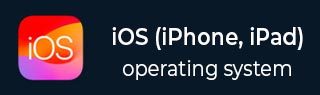
- iOS 教程
- iOS - 首页
- iOS - 开始
- iOS - 环境设置
- iOS - Objective-C 基础
- iOS - 第一个 iPhone 应用
- iOS - 动作和出口
- iOS - 代理
- iOS - UI 元素
- iOS - 加速计
- iOS - 通用应用程序
- iOS - 相机管理
- iOS - 位置处理
- iOS - SQLite 数据库
- iOS - 发送邮件
- iOS - 音频和视频
- iOS - 文件处理
- iOS - 访问地图
- iOS - 应用内购买
- iOS - iAd 集成
- iOS - GameKit
- iOS - 故事板
- iOS - 自动布局
- iOS - Twitter 和 Facebook
- iOS - 内存管理
- iOS - 应用调试
- iOS 有用资源
- iOS - 快速指南
- iOS - 有用资源
- iOS - 讨论
iOS - 应用调试
在开发应用程序的过程中,我们可能会犯一些错误,这些错误会导致各种各样的问题。为了修复这些错误或bug,我们需要调试应用程序。
选择调试器
Xcode有两个调试器,分别是GDB和LLDB调试器。默认情况下选择GDB。LLDB是LLVM开源编译器项目的一部分。您可以通过“编辑活动方案”选项更改调试器。
如何查找编码错误?
要定位与编码相关的错误,您需要构建应用程序,这将编译代码。如果代码包含错误,编译器将显示所有消息、错误和警告及其可能的原因。
您可以点击“产品”,然后点击“分析”来查找应用程序中可能存在的问题。
设置断点
断点帮助我们了解应用程序对象的各种状态,这有助于我们识别许多缺陷,包括逻辑问题。我们只需要点击行号即可创建断点。要删除断点,只需点击并将其拖出即可。下面的屏幕截图显示了如何设置断点:
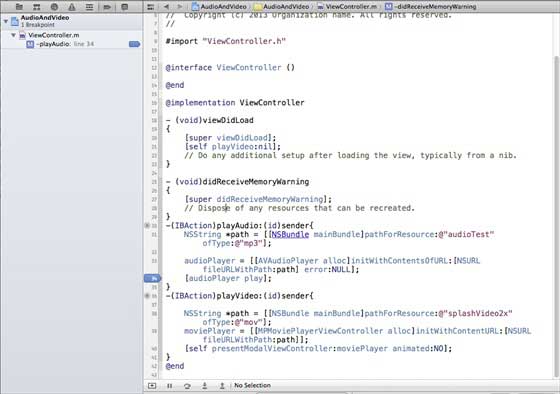
当我们运行应用程序并选择playVideo按钮时,应用程序将在我们设置断点的行号处暂停。这使我们有时间分析应用程序的状态。触发断点时,我们将获得如下所示的输出。
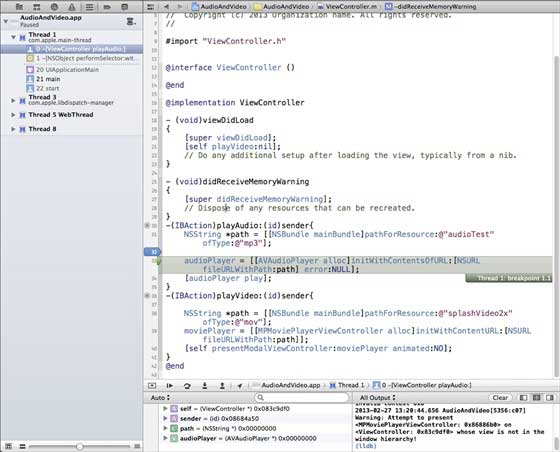
您可以轻松识别哪个线程触发了断点。在底部,您可以看到诸如self、sender等对象,它们保存着相应对象的数值,我们可以展开其中一些对象,并查看每个对象的当前状态。
要继续应用程序,我们将选择调试区域中显示的继续按钮(最左边的按钮)。其他选项包括单步进入、单步跳出和单步执行。

异常断点
我们还有异常断点,它会在发生异常的位置停止应用程序。我们可以通过选择调试导航器后选择“+”按钮来插入异常断点。您将看到以下窗口。
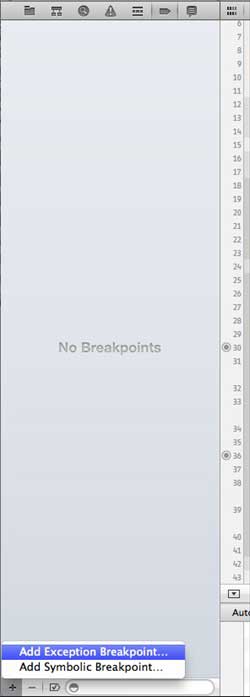
然后我们需要选择“添加异常断点”,这将显示以下窗口。
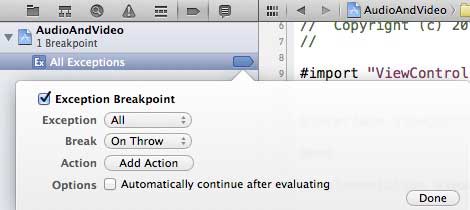
您可以从Xcode 4 用户指南中收集有关调试和其他 Xcode 功能的更多信息。
广告